Samsung 520DXN - SyncMaster - 52"" LCD Flat Panel Display, 520DX Guia Rápida De Inicia [es]
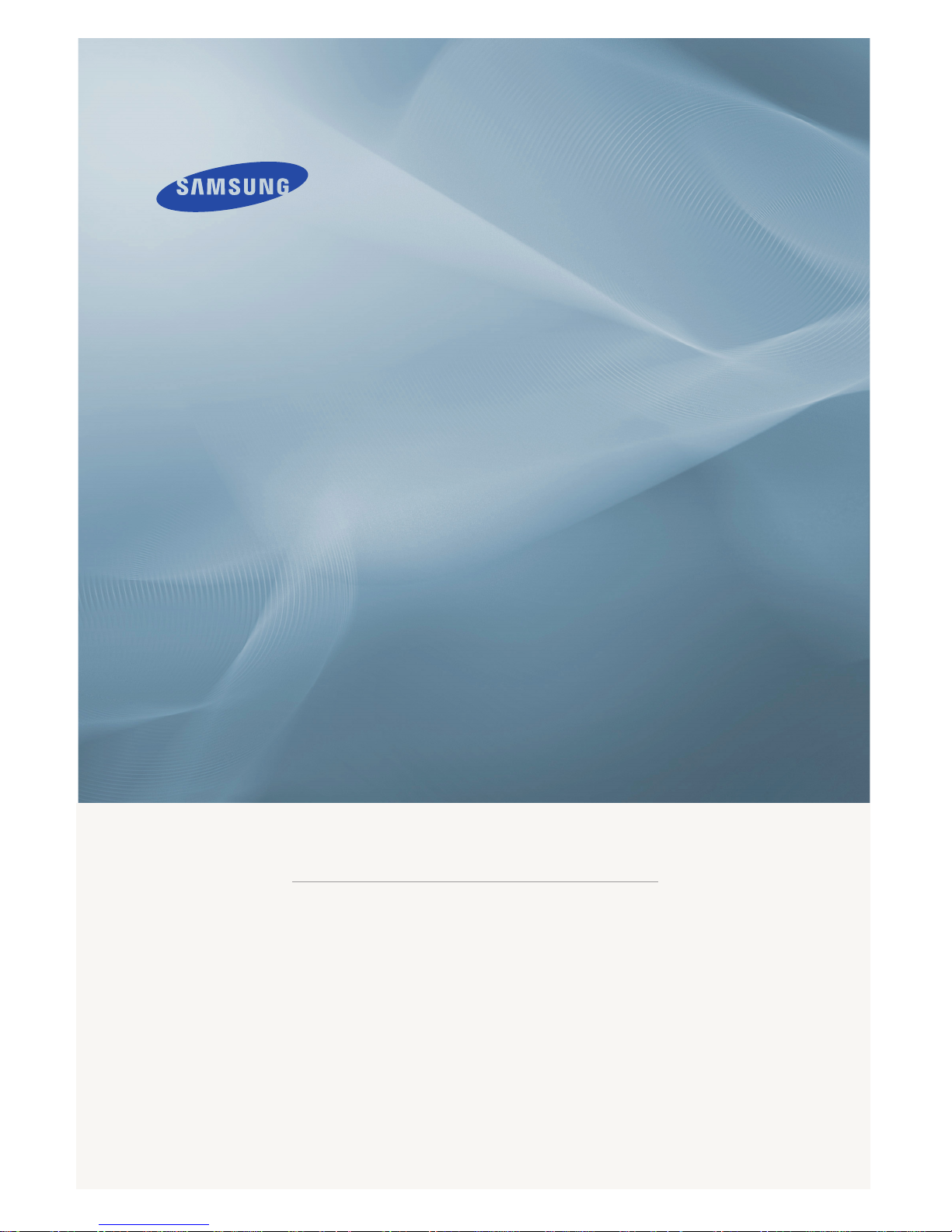
ii
LCD MONITOR
quick start guide
520DX , 520DXn
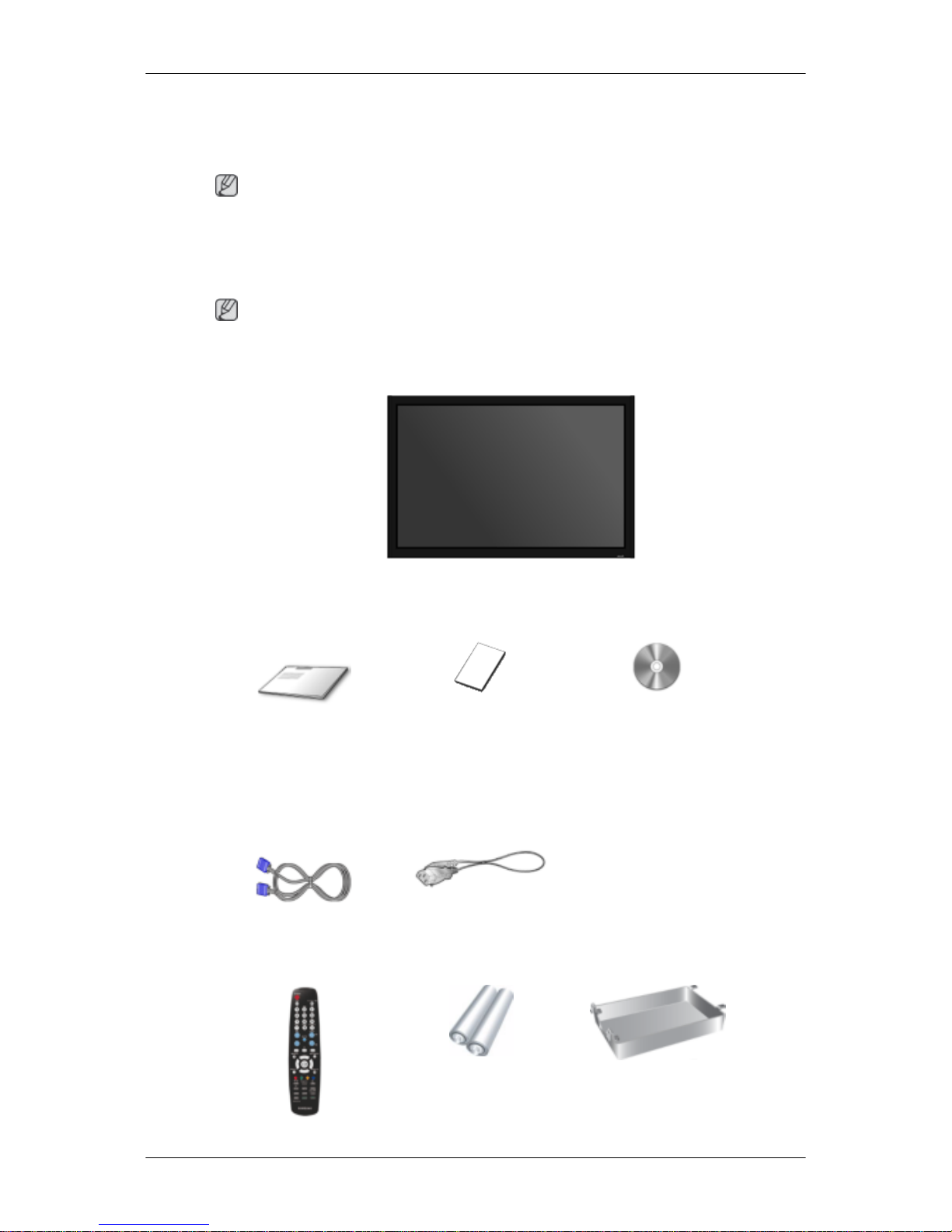
Introducción
Contenido del embalaje
Nota
Compruebe que los artículos siguientes vengan incluidos con su pantalla LCD.
Si falta alguno, póngase en contacto con su distribuidor.
Póngase en contacto con un distribuidor localpara adquirir los artículos adicionales.
Nota
Este soporte no el del tipo de soporte para suelo.
Desembalaje
Pantalla LCD
Manuales
Guía de configuración rápida Tarjeta de garantía
(No disponible en todos los
lugares)
Manual del usuario
Cables
Cable D-sub Cable de alimentación
Otros
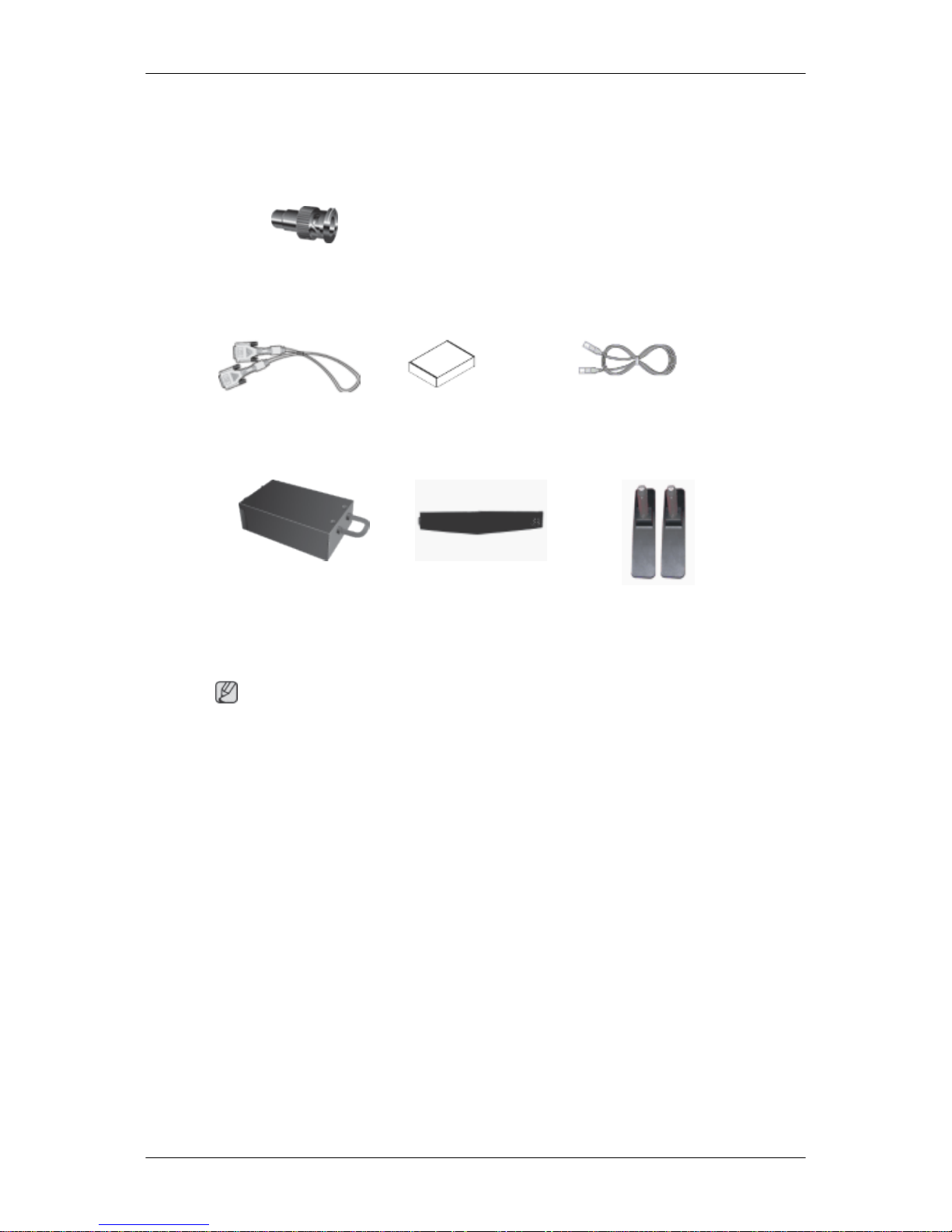
Otros
Mando a distancia Pilas (AAA x 2)
(No disponible en todos los
lugares)
Tapa de la unidad de disco
duro
Terminal del adaptador BNC
a RCA
Se vende por separado
Cable de DVI Juego de montaje mural Cable LAN
(Sólo se aplica al modelo
DXn )
Caja del sintonizador del tel-
evisor
Caja de red
(Sólo se aplica al modelo
DX )
Juego de medio soporte
Nota
• Se pueden adquirir y conectar cajas independientes de red o de sintonizador de TV. Para obtener
información sobre cómo usar éstas, consulte los respectivos manuales del usuario.
• Sólo se puede conectar una caja externa.
Introducción
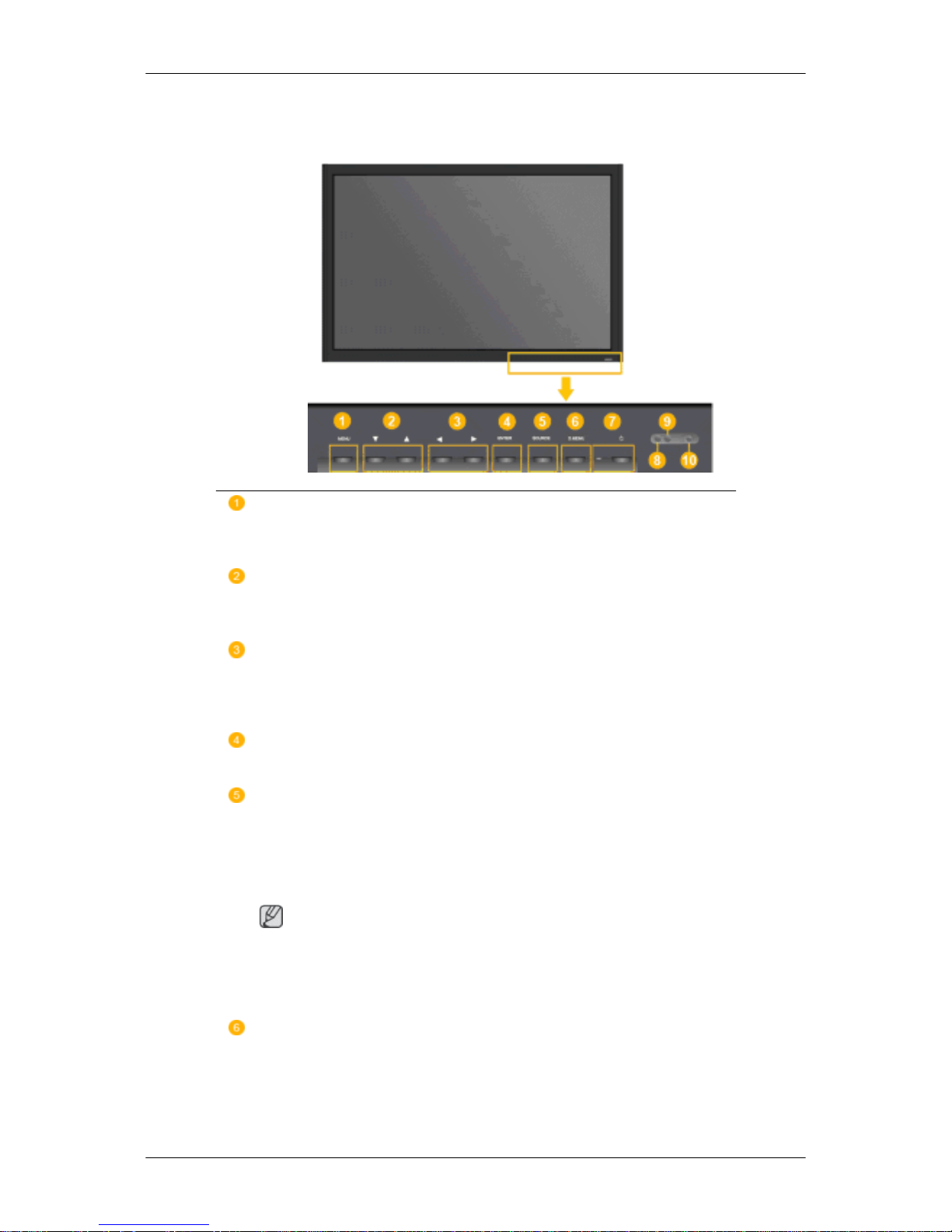
Pantalla LCD
Parte frontal
Botón MENU [MENU]
Abre el menú en pantalla y sale del menú. Se usa también para salir del menú de
la pantalla o volver al menú anterior.
Botones de navegación (botones arriba y abajo)
Se mueve de un elemento de menú a otro verticalmente o ajusta los valores seleccionados del menú.
Botones de ajustes (botones izquierda/derecha)/Botones del volumen
Se mueve de un elemento de menú a otro horizontalmente o ajusta los valores
seleccionados del menú. Cuando no haya visualización en la pantalla, pulse el
botón para ajustar el volumen.
Botón ENTER [ENTER]
Activa un elemento resaltado del menú.
Botón SOURCE [SOURCE]
Cambia entre los modos PC y Vídeo. El cambio de fuente sólo se permite en los
dispositivos externos conectados a la pantalla LCD a la vez.
[PC] → [DVI] → [AV] → [HDMI] → [MagicInfo] → [TV] → [BNC]
→ [Componente]
Nota
• El menú TV está disponible cuando se instala una caja de sintonizador de TV.
• El menú MagicInfo está disponible cuando se instala una caja de red en los
modelos DXn o MP.
D.MENU
Abre el D.MENU en pantalla.
Introducción
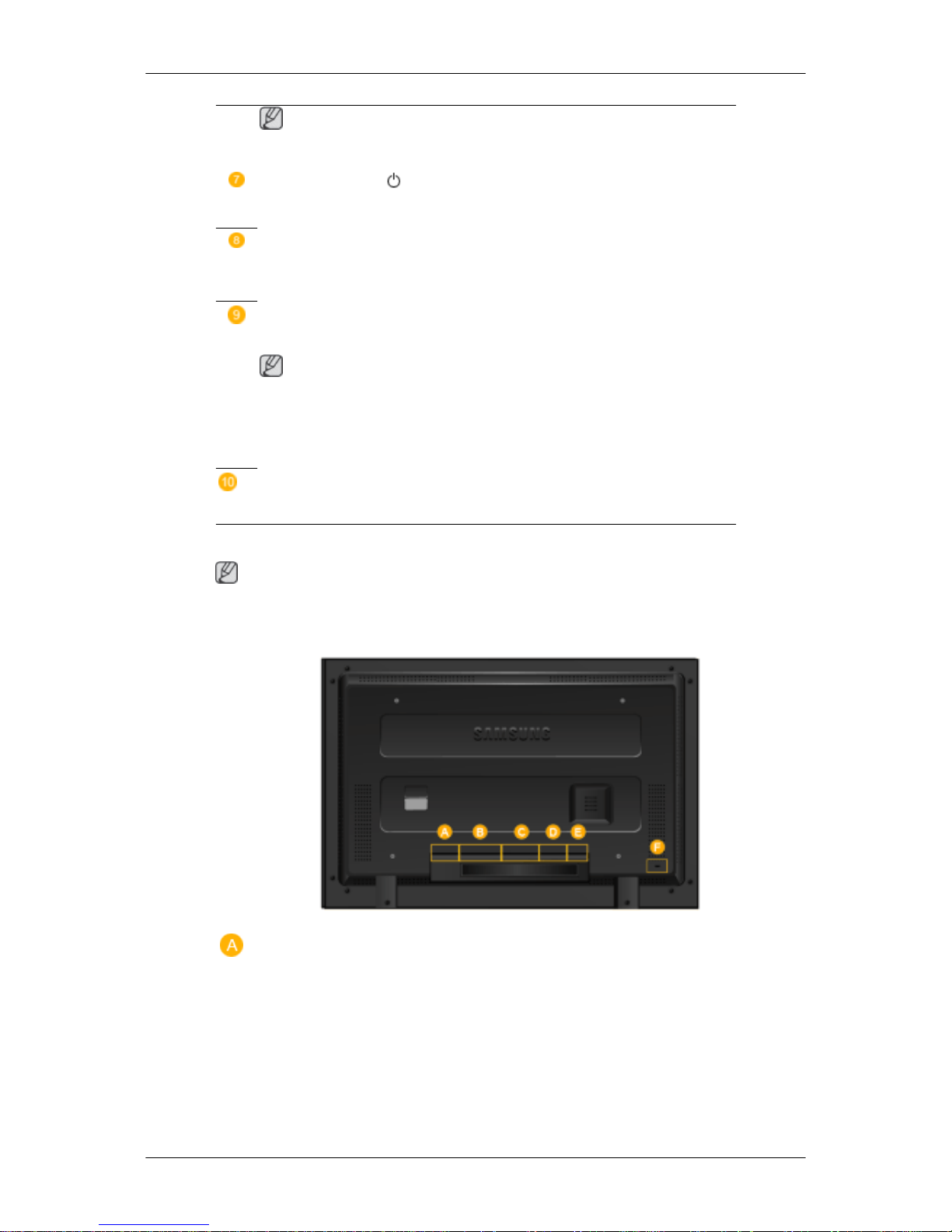
Nota
• Está disponible cuando se instala una caja de sintonizador de TV.
Botón de encendido [ ]
Utilice este botón para encender o apagar la pantalla LCD.
Sensor de brillo
La función de sensor de brillo del producto detecta automáticamente el brillo ambiental y ajusta el brillo de la pantalla consecuentemente.
Indicador de encendido
Muestra el modo de ahorro de energía parpadeando en verde
Nota
Para obtener más información respecto a las funciones de ahorro de energía, consulte la sección Ahorro de energía en el manual. Para ahorrar energía, apague la
pantalla LCD cuando no la necesite o cuando la deje sin funcionar durante largos
períodos.
Sensor del mando a distancia
Encare el mando a distancia hacia ese punto de la pantalla LCD.
Parte posterior
Nota
Para obtener información detallada sobre las conexiones de los cables, consulte Conexión de los cables
en Configuración. La configuración de la parte posterior de la pantalla LCD puede variar ligeramente
según el modelo de pantalla LCD.
Introducción
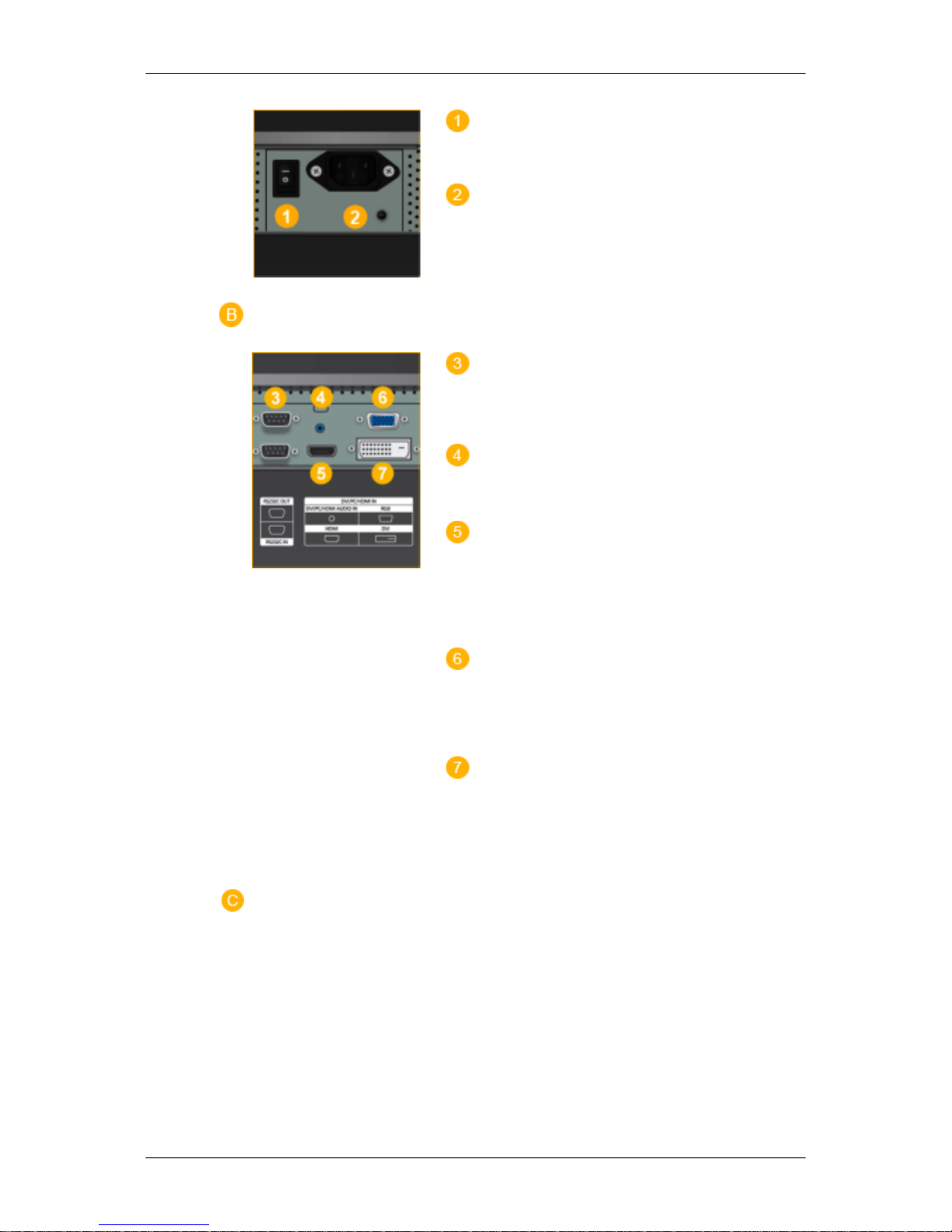
POWER S/W ON [ │ ] / OFF [O]
Enciende o apaga la pantalla LCD.
POWER IN
El cable de alimentación se enchufa en la pantalla
LCD y en el enchufe de la pared.
RS232C OUT/IN(Puerto serie RS232C)
Puerto de programa MDC (Control de visualización múltiple)
DVI / PC / HDMI IN [DVI/PC/HDMI AU-
DIO IN](PC/DVI/HDMI Terminal de conexión
para el audio (entrada)
DVI / PC / HDMI IN [HDMI]
Conecte el terminal HDMI de la parte posterior
de la pantalla LCD con el terminal HDMI del dispositivo de salida digital mediante un cable
HDMI.
DVI / PC / HDMI IN [RGB](Terminal de
conexión para vídeo PC)
Mediante un cable D-Sub (D-Sub de 15 patillas)
- Modo PC (PC analógico)
DVI / PC / HDMI IN [DVI](Terminal de
conexión de vídeo de PC)
Mediante un cable DVI (DVI-D a DVI-D) - Modo
DVI (PC digital)
Introducción
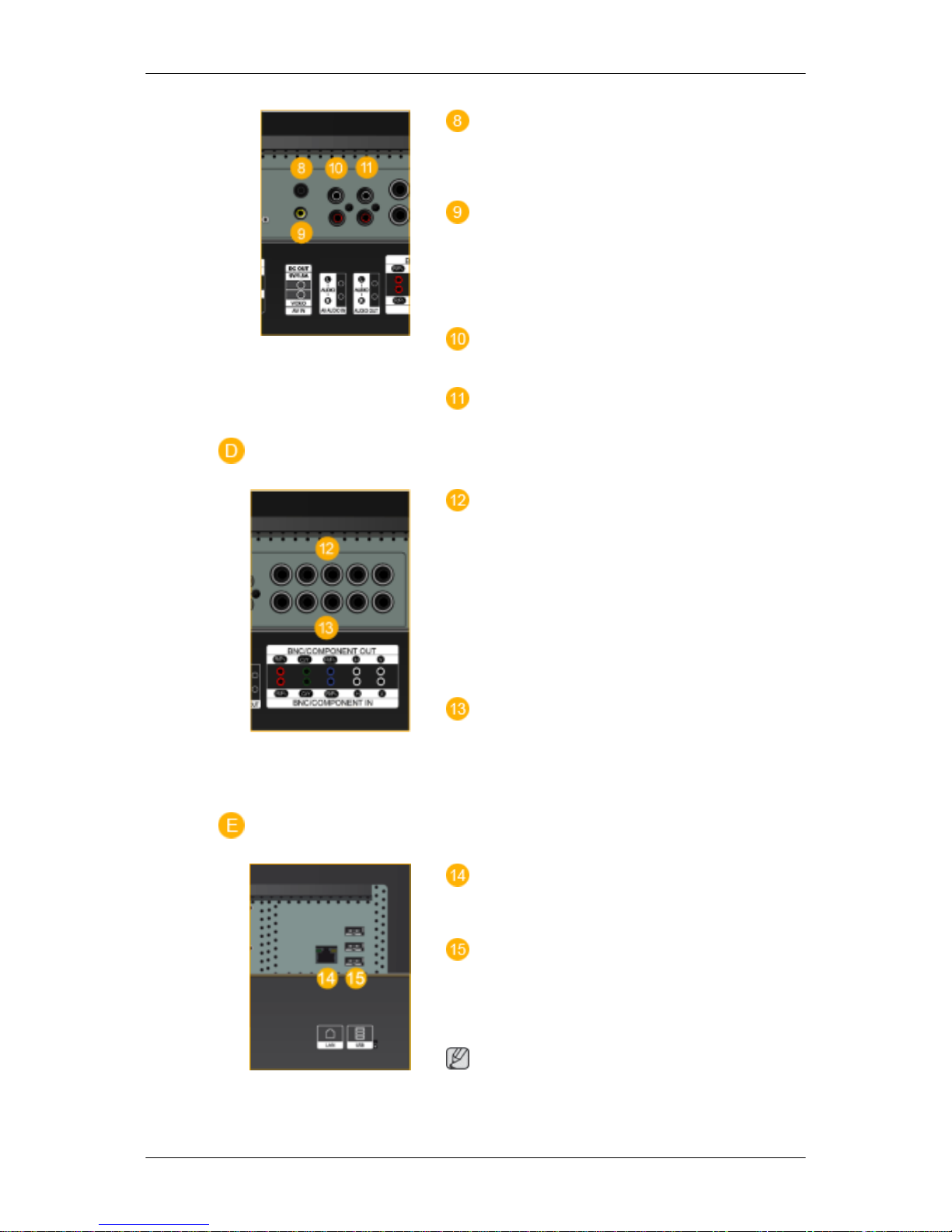
DC OUT[5V/1.5A]
Conecte al conector POWER de la caja de un sintonizador de TV o de red.
AV IN [VIDEO](Terminal de conexión para
vídeo)
Conecte el terminal [ VIDEO] del monitor y el
terminal de salida de vídeo del dispositivo externo
con un cable de vídeo.
AV AUDIO IN [L-AUDIO-R](Terminal de
conexión del audio de la pantalla LCD (entrada))
AUDIO OUT [L-AUDIO-R](terminal de
conexión del audio de la pantalla LCD (salida))
BNC/COMPONENT OUT[R/PR, G/Y, B/
PB, H, V]
(Terminal de conexión para BNC/componentes
(salida))
Conexión BNC (PC analógico): conexión de los
puertos R, G, B, H, V
Conexión de componentes: conexión de los puertos PR, Y, PB
BNC/COMPONENT IN[R/PR, G/Y, B/PB,
H, V]
(Terminal de conexión para BNC/componentes
(entrada))
LAN(Terminal de conexión para LAN)
(Sólo se aplica al modelo DXn )
USB(Terminal de conexión para USB)
Compatible con teclado/ratón/dispositivo de almacenamiento masivo
(Sólo se aplica al modelo DXn )
Nota
El número de pantallas LCD que se pueden conectar a la misma salida puede diferir según los
Introducción
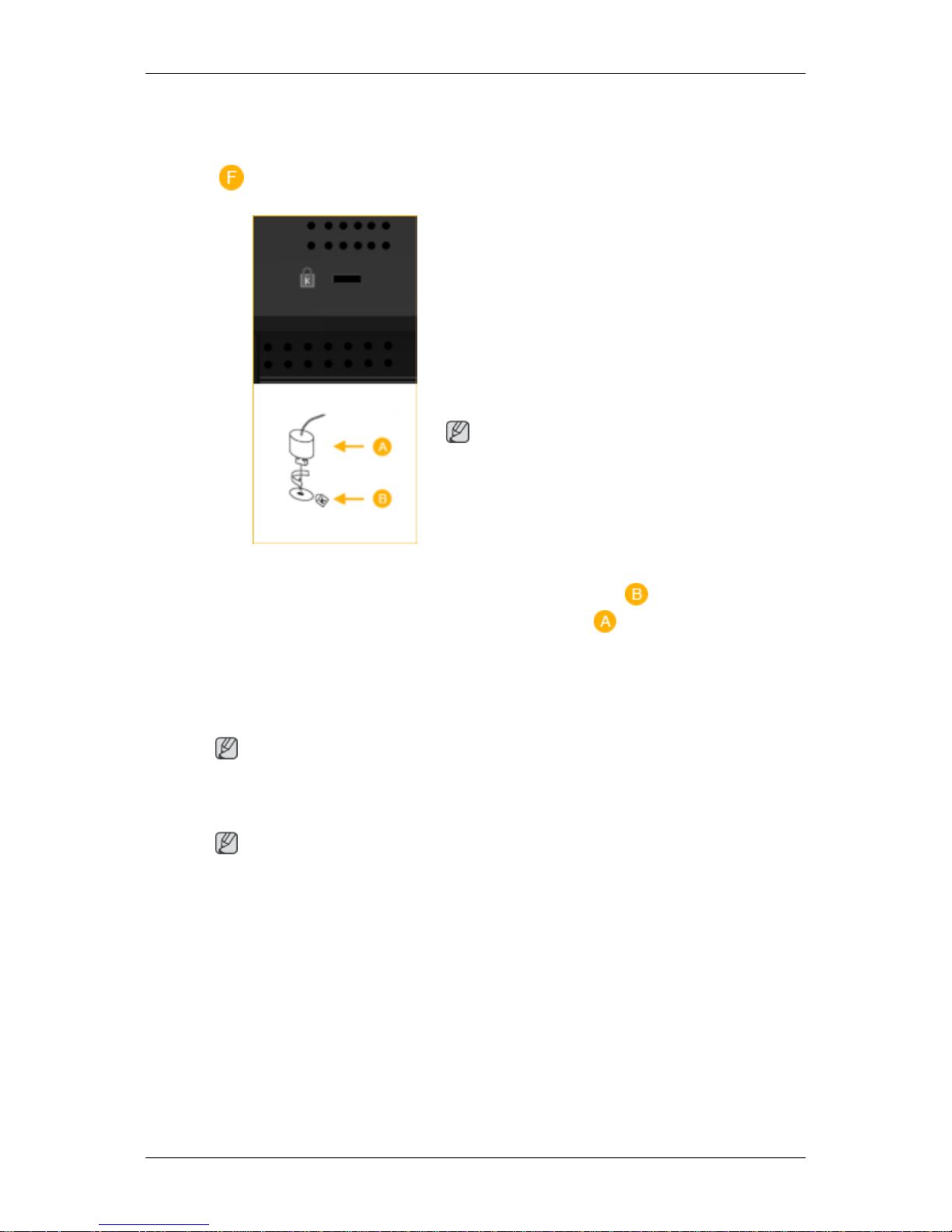
cables, la fuente de señal, etc. Cuando no hay degradación en los cables o en la fuente de la señal,
se pueden conectar hasta 10 pantallas LCD.
Kensington Lock
El bloqueo Kensington es un dispositivo que se
utiliza para fijar físicamente el sistema cuando se
utiliza en un sitio público. El dispositivo de bloqueo debe adquirirse por separado. El aspecto y
el método de bloqueo pueden variar respecto a la
ilustración, según el fabricante. Consulte el manual que se proporciona con el bloqueo Kensington
para un uso adecuado. El dispositivo de bloqueo
debe adquirirse por separado.
Nota
La ubicación del bloqueo Kensington puede ser
diferente, según su modelo.
Uso del bloqueo antirrobo Kensington
1. Inserte el dispositivo de bloqueo en la ranura
Kensington del monitor y gírelo en el
sentido del bloqueo .
2. Conecte el cable de bloqueo Kensington.
3. Fije el bloqueo Kensington a una mesa o un
objeto de oficina pesado.
Nota
Consulte Conexión de los cables para obtener más información acerca de los cables de conexión.
Mando a distancia
Nota
El rendimiento del mando a distancia puede resultar afectado por un televisor u otro dispositivo electrónico que funcionen cerca de la pantalla LCD, provocando un mal funcionamiento debido a las
interferencias con la frecuencia.
Introducción
